



  |   |
| 1 | Collegare il cavo di alimentazione della macchina alla presa di alimentazione CA. Attivare l’interruttore di alimentazione della macchina. | ||||||||||||||||||||||||||||
| 2 | Premere Menu, 7, 2, 7. Utilizzando
| ||||||||||||||||||||||||||||
| 3 | Accendere il computer Macintosh®. | ||||||||||||||||||||||||||||
| 4 | Inserire il CD-ROM nell’apposita unità. Fare doppio clic sull’icona MFL-Pro Suite sul desktop. | ||||||||||||||||||||||||||||
| 5 | Fare doppio clic sull’icona Utilities.  | ||||||||||||||||||||||||||||
| 6 | Fare doppio clic su Impostazione guidata periferica senza fili. 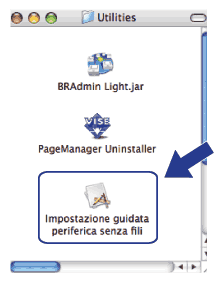 | ||||||||||||||||||||||||||||
| 7 | Selezionare Installazione automatica (Avanzata) e fare clic su Avanti. 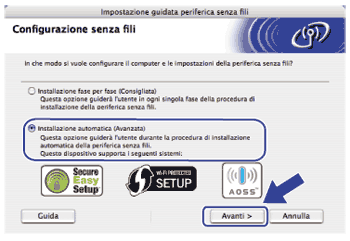 | ||||||||||||||||||||||||||||
| 8 | Confermare il messaggio visualizzato sullo schermo e fare clic su Avanti. 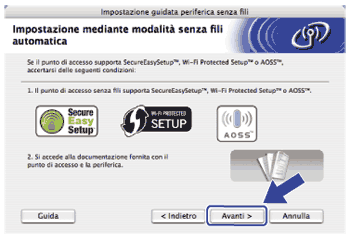 | ||||||||||||||||||||||||||||
| 9 | Premere Menu, 7, 2, 3 per SES/WPS/AOSS. Questa funzione rileverà automaticamente qual è la modalità utilizzata dal punto di accesso (SecureEasySetup™, Wi-Fi Protected Setup o AOSS™) per configurare la macchina.
| ||||||||||||||||||||||||||||
| 10 | La macchina cerca un punto di accesso che supporti SecureEasySetup™, Wi-Fi Protected Setup o AOSS™ per 2 minuti.
| ||||||||||||||||||||||||||||
| 11 | Mettere il punto di accesso nella modalità SecureEasySetup™, nella modalità Wi-Fi Protected Setup o nella modalità AOSS™, in base alla funzione supportata dal punto di accesso. Fare riferimento al manuale di istruzioni fornito con il punto di accesso. Sul display LCD viene visualizzato Collegam. A0SS, Collegamento SES o Collegamento WPS mentre la macchina ricerca il punto di accesso. | ||||||||||||||||||||||||||||
| 12 | Se il display LCD visualizza Connessa, la macchina è stata collegata con successo al router o al punto di accesso.. È ora possibile utilizzare la macchina in una rete senza fili. Se il display LCD visualizza Err. connessione, è stata rilevata una sovrapposizione di sessione. La macchina ha rilevato più di un router/punto di accesso sulla rete con la modalità SecureEasySetup™, Wi-Fi Protected Setup o AOSS™ attiva. Verificare che solamente un router/punto di accesso abbia la modalità SecureEasySetup™, Wi-Fi Protected Setup o AOSS™ attiva e ripartire dal passaggio 3. Se il display LCD visualizza No punto accesso, la macchina non ha rilevato un router/punto di accesso sulla rete con la modalità SecureEasySetup™, Wi-Fi Protected Setup o AOSS™ attiva. Avvicinare la macchina al punto di accesso/router e ripartire dal passaggio 3 Se il display LCD visualizza Conness. fallita, la macchina non è stata collegata con successo al router o al punto di accesso.. Provare a iniziare nuovamente da 3. Se lo stesso messaggio viene nuovamente visualizzato, ripristinare le impostazioni predefinite della macchina e riprovare. (Per il ripristino, vedere Ripristino delle impostazioni di rete sui valori predefiniti di fabbrica.) Messaggi del display LCD quando si utilizza il menu SES/WPS/AOSS™ del pannello di controllo
| ||||||||||||||||||||||||||||
| 13 | Fare clic su Avanti. 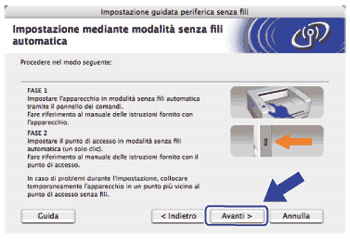 | ||||||||||||||||||||||||||||
| 14 | Selezionare la casella dopo aver confermato che le impostazioni senza fili sono state completate, quindi fare clic su Fine. 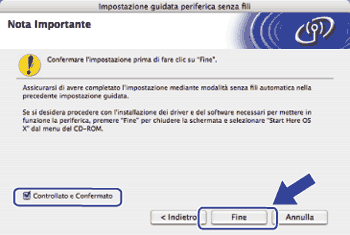 | ||||||||||||||||||||||||||||
  |   |